■ピクチャー・イン・ピクチャー
大きな画面の中に小さな別の映像を表示する機能を、ピクチャー・イン・ピクチャーといいます。
●エフェクトを利用してピクチャー・イン・ピクチャーを設定する(エフェクトのプリセットのピクチャー・イン・ピクチャー)
①クリップを配置する:最初にピクチャー・イン・ピクチャーを設定するクリップをシーケンスに配置します。親画面となるクリップはV1トラックに配置し、子画面になるクリップは、親画面より上のV2トラックに配置します。子画面のクリップは、必ず親画面のトラックよりも上のトラックに配置。
②ピクチャー・イン・ピクチャーのエフェクトを選択する:ピクチャー・イン・ピクチャーのエフェクトはプリセットとしてエフェクトパネルにあらかじめ登録してあります。たとえば親画面の右下に子画面を配置したい場合はプリセット→ピクチャー・イン・ピクチャー→25%ピクチャー→25%・右下→25%・右下を選択します。
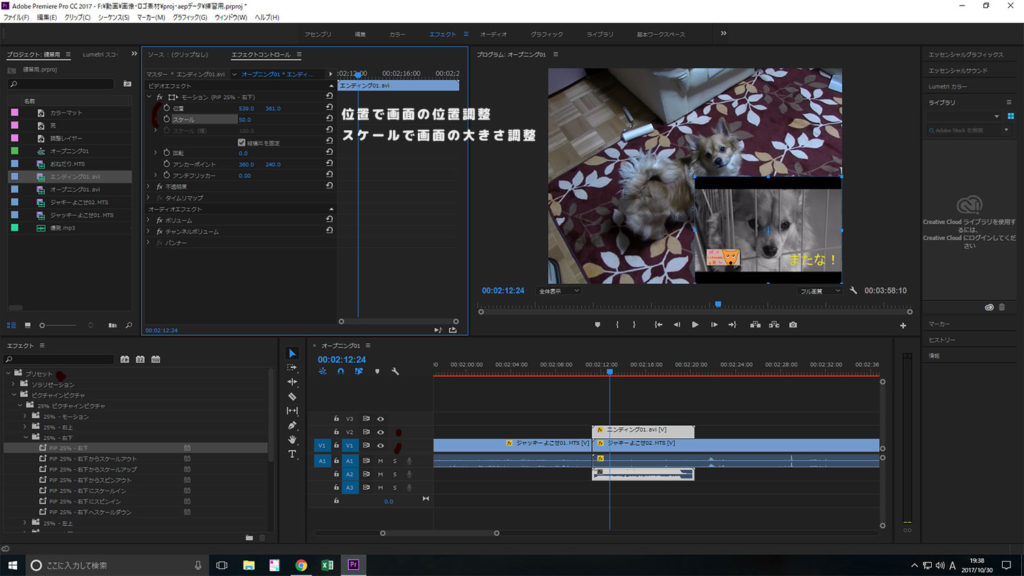
③配置する:選択した25%・右下をV2トラックのクリップにドラッグ&ドロップします。なおピクチャー・イン・ピクチャーを含め、プリセットのエフェクトは、ダブルクリックでは適用できません。
④他のエフェクトを併用して目立たせる:エフェクト「ドロップシャドウ」をV2トラックに配置したクリップに適用すれば(V2クリップを選択状態でダブルクリックも可能)、子画面を目立たせることができる。
・エフェクトの位置にキーフレームをつければ動くピクチャー・イン・ピクチャーができる。
●手動でピクチャー・イン・ピクチャーを設定する
操作はプログラムモニター画面上で行う。
①ピクチャー・イン・ピクチャーを配置する:エフェクトを利用するときと同様に親画面となるクリップはV1トラックに配置し、子画面になるクリップは、親画面より上のV2トラックに配置します。子画面のクリップは、必ず親画面のトラックよりも上のトラックに配置。
②プログラムモニターの画面をダブルクリックし、四隅にハンドルを出して操作する。
